色の定量は、植物学や食品科学、組織学などの研究で非常に重要です。たとえば、葉の黄化程度、果実の熟度、染色組織の比較などに利用されます。
ImageJでは、RGBやLab色空間での数値化が可能です。この記事では、RGB値とLab値を測定する方法を紹介します。
関連記事
ImageJのダウンロードとインストール方法はこちらで紹介しています。
ImageJでの長さと面積の測定する方法はこちらで紹介しています。
RGBとLabの違い
- RGB(Red, Green, Blue)
- ディスプレイ上での色表現
- 0–255の範囲で赤・緑・青の強さを表す
- Lab(CIELAB)
- 人間の視覚に近い色表現
- L*:明度(0=黒、100=白)
- a*:赤–緑軸(+値=赤方向、−値=緑方向)
- b*:黄–青軸(+値=黄方向、−値=青方向)
測定する画像を準備
- RAWまたはTIFF形式が望ましい(JPEGは圧縮で色情報が失われやすい)
- 撮影条件(光源、距離、カメラ設定)は必ず固定する
- カラーチャートを同時撮影して正規化すると精度が上がる
RGB値の測定方法
画像の読み込み
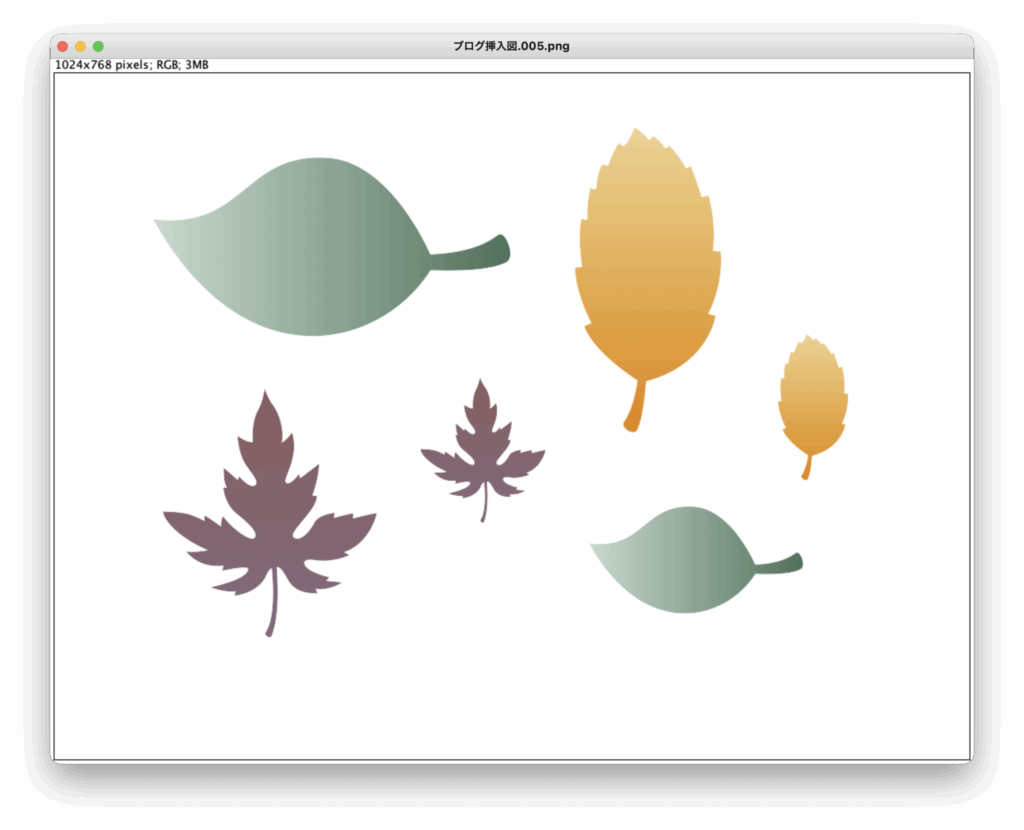
ImageJを起動し、測定したい画像を開きます。「File」メニューから「Open」を選択し、画像ファイルを選びます。
測定範囲の選択
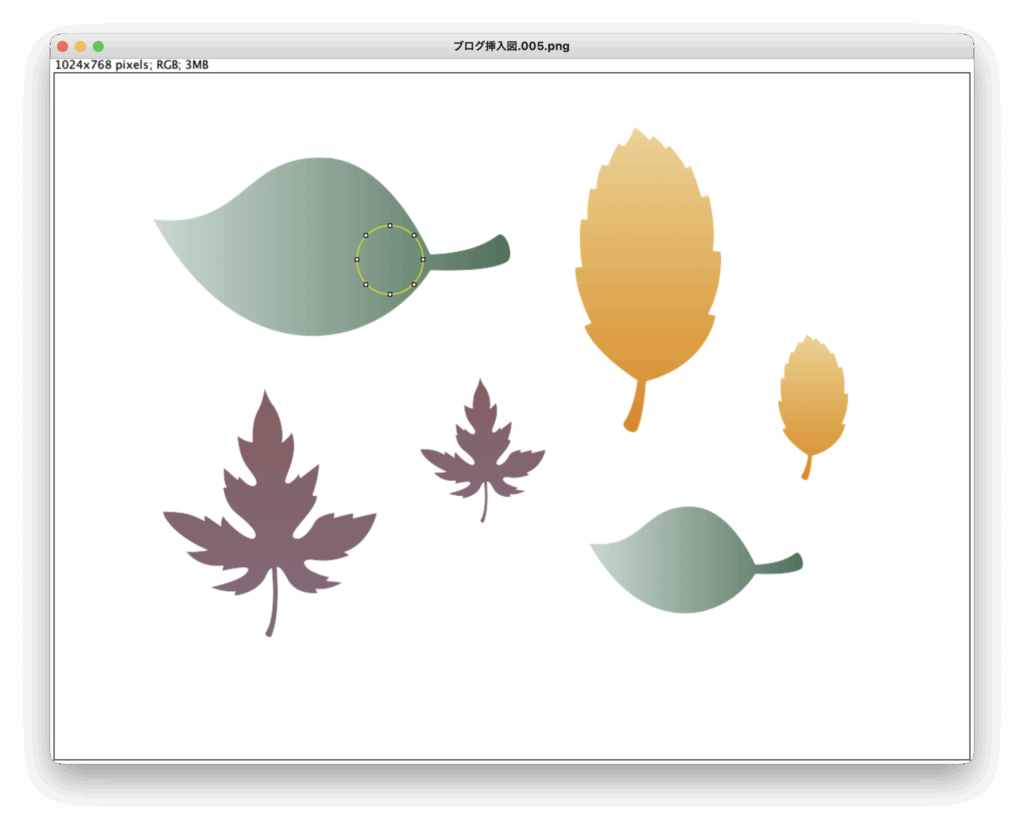
範囲選択ツールで、測定範囲を選択します。
RGB値の測定
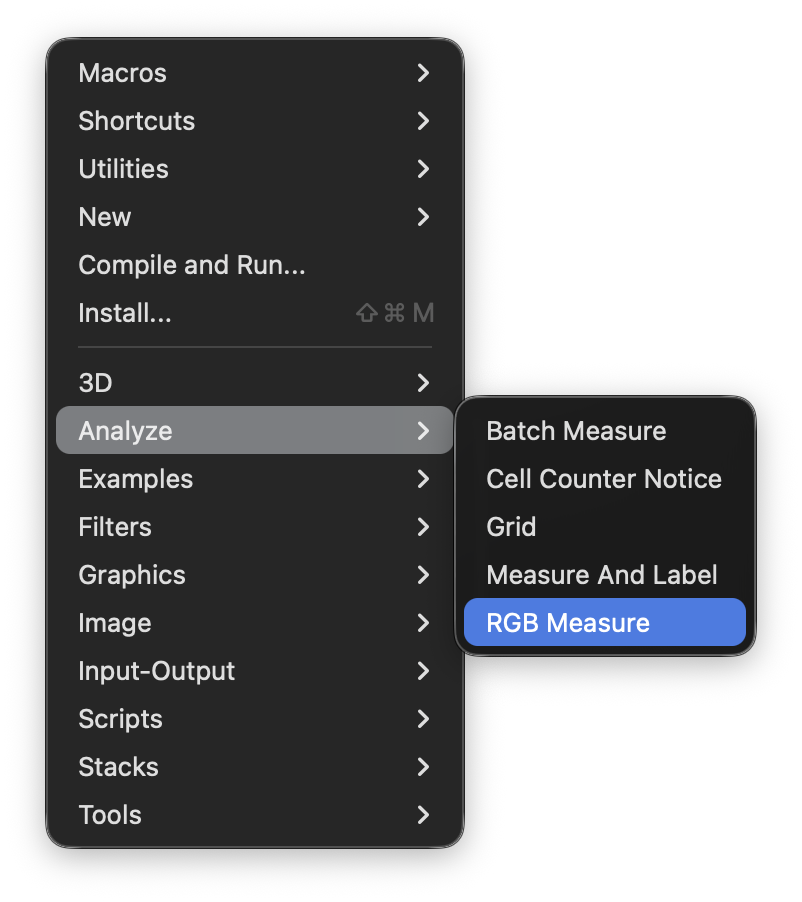
「Plugins」→「Analyze」→「RGB Measure」でRGB値を測定します。
測定結果
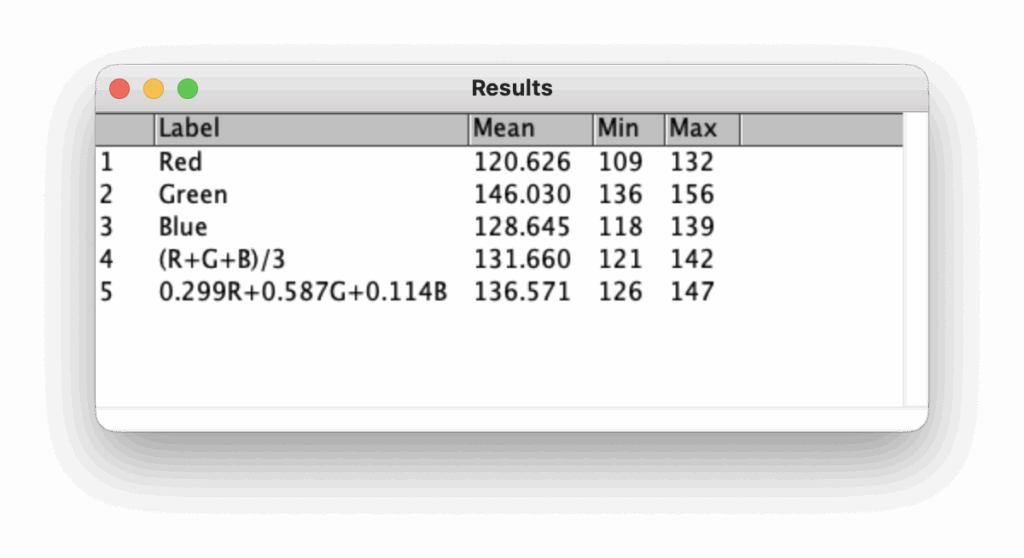
- Red, Green, Blue
- 各色チャネルの平均値
- (R+G+B)/3
- 明度(機械的な明るさ)
- 0.299R+0.587G+0.114B
- 輝度(視覚に基づく明るさ)
Lab値の測定方法
画像の読み込み
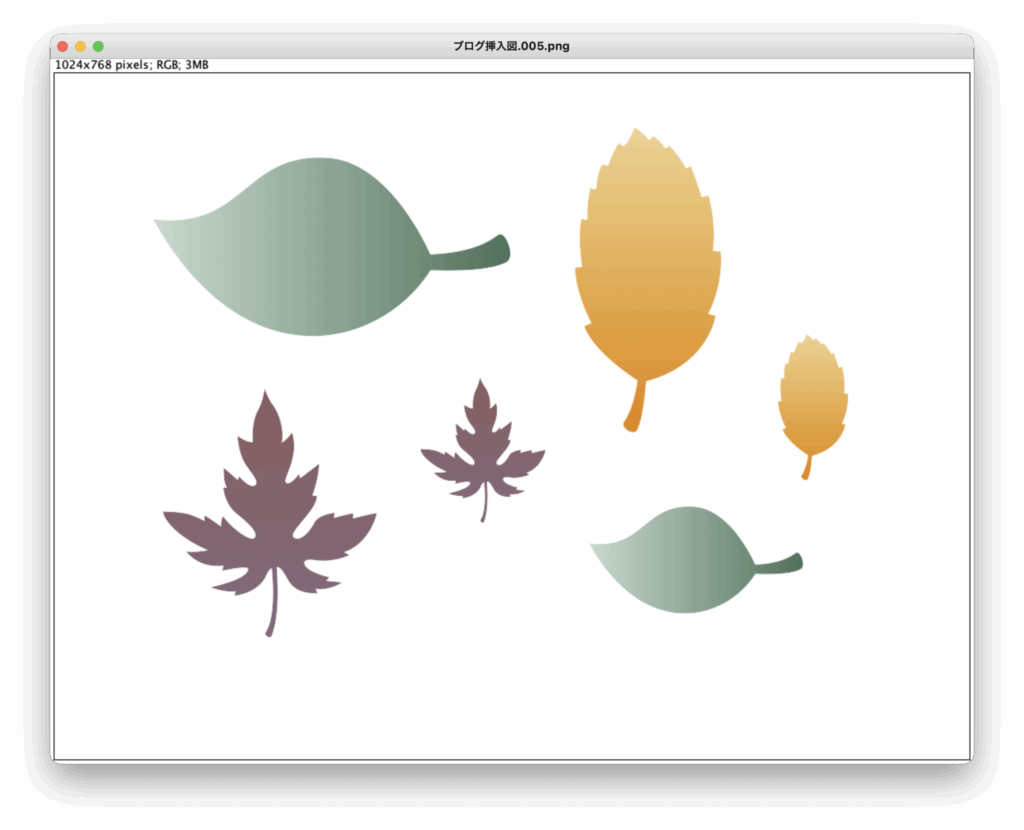
ImageJを起動し、測定したい画像を開きます。「File」メニューから「Open」を選択し、画像ファイルを選びます。
画像のLab変換
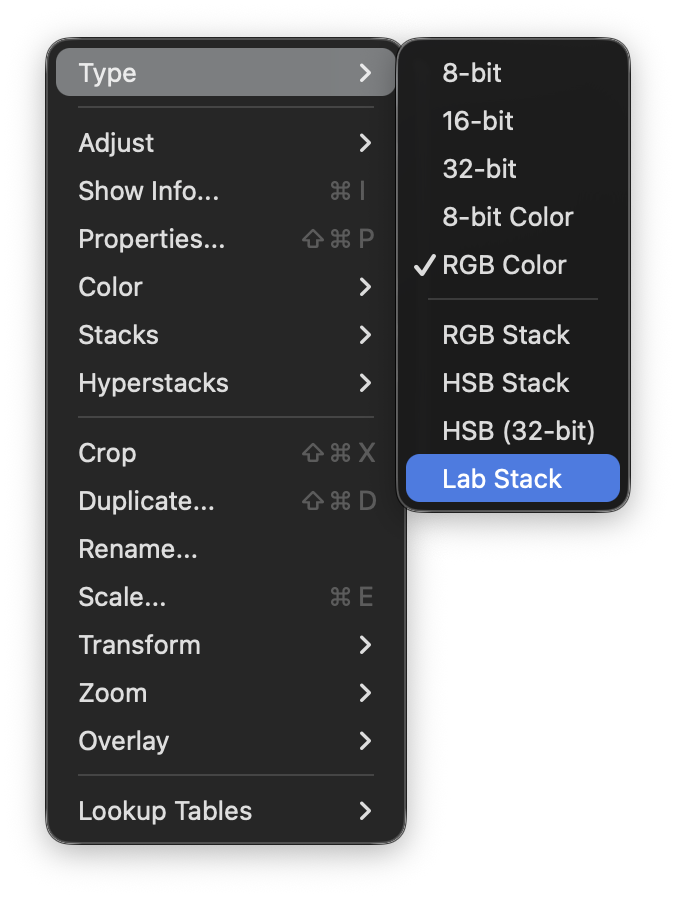
「Image」→「Type」→「Lab Stack」で変換します。
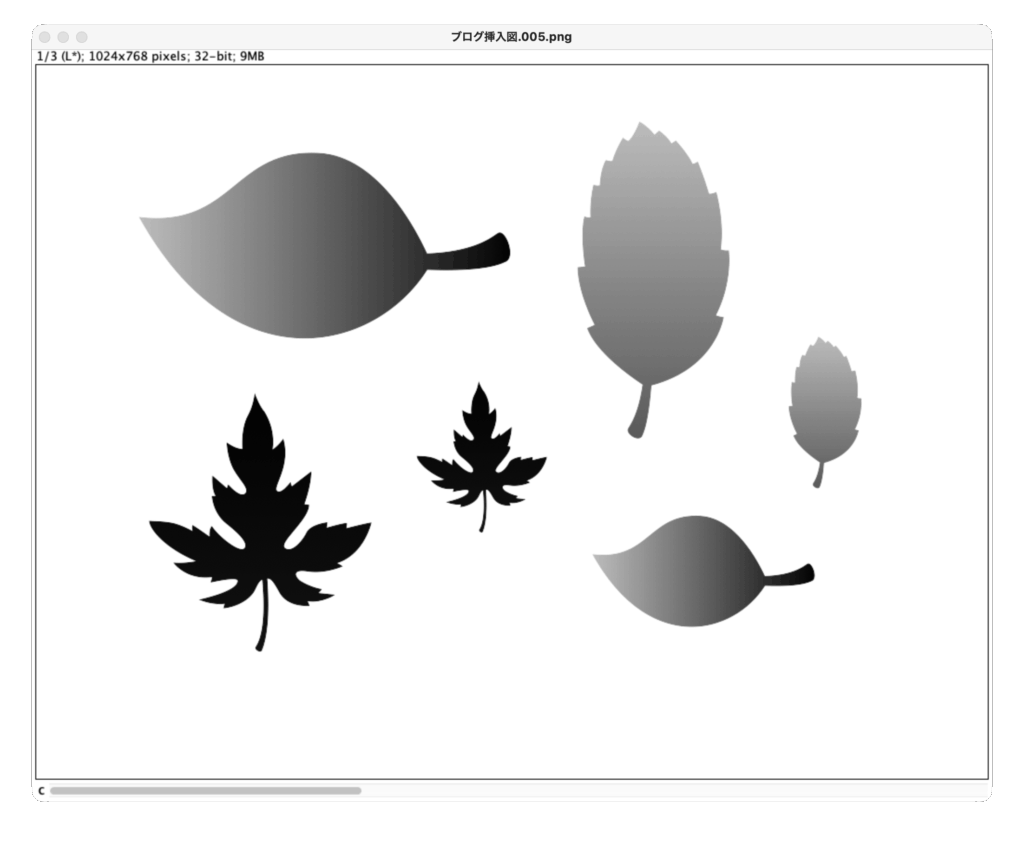
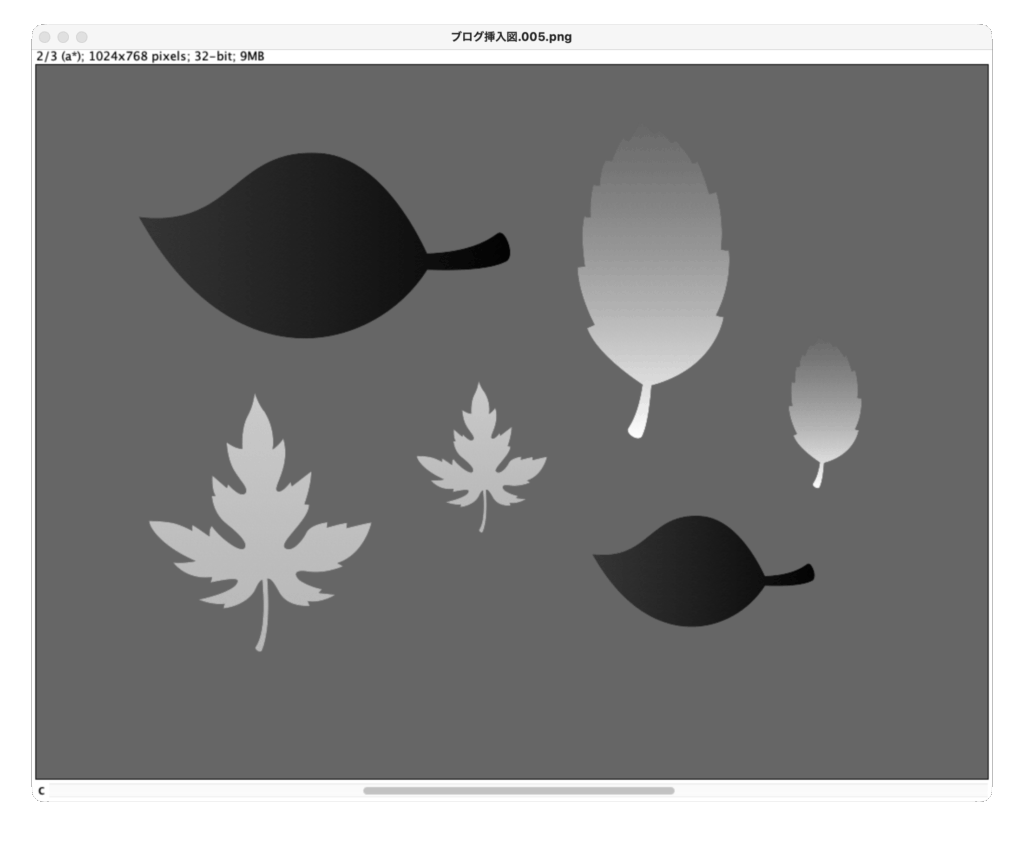
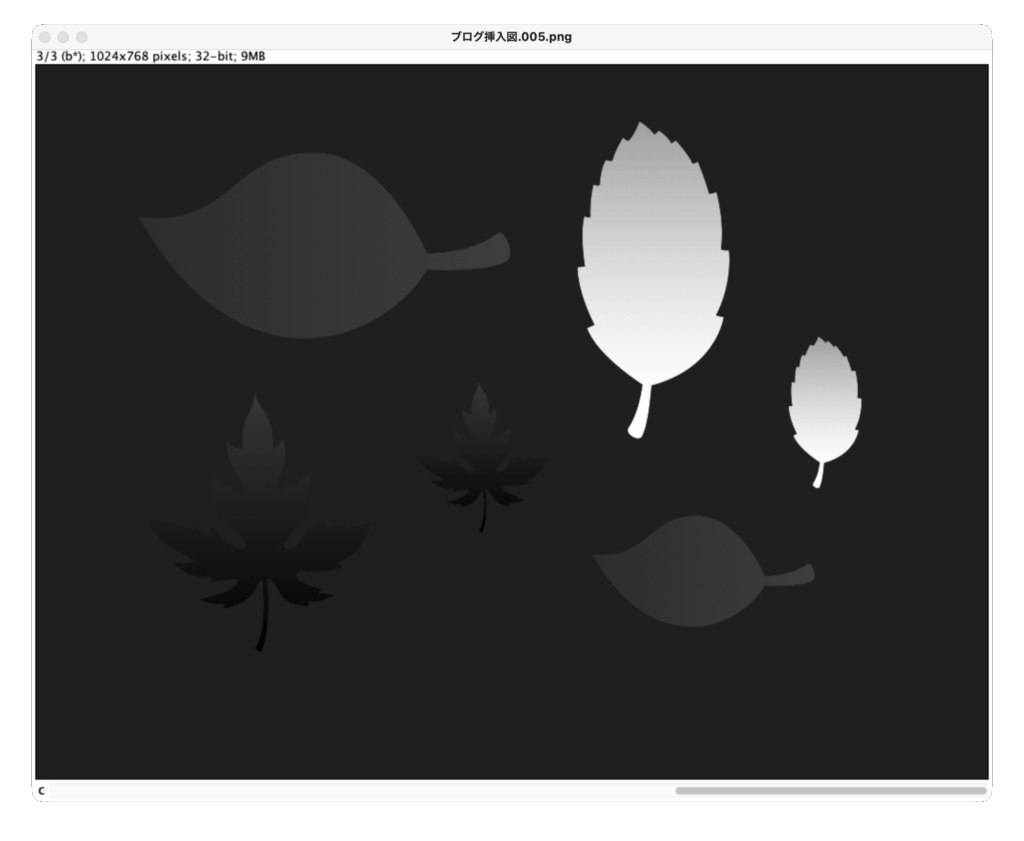
測定項目の設定
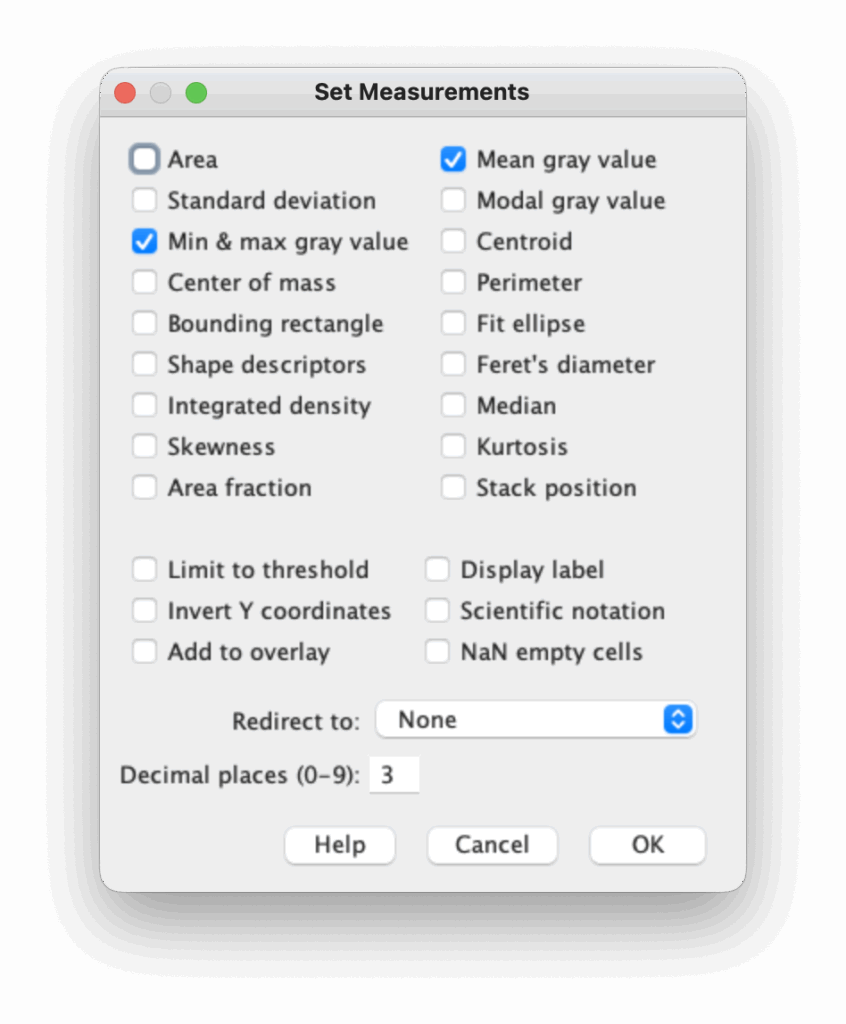
- 「Analyze」→「Set Measurements...」で設定します。
- 今回は「Mean gray value」と「Min&max gray value」を選択します。
Lab値の測定
「Analyze」→「Measure」で測定
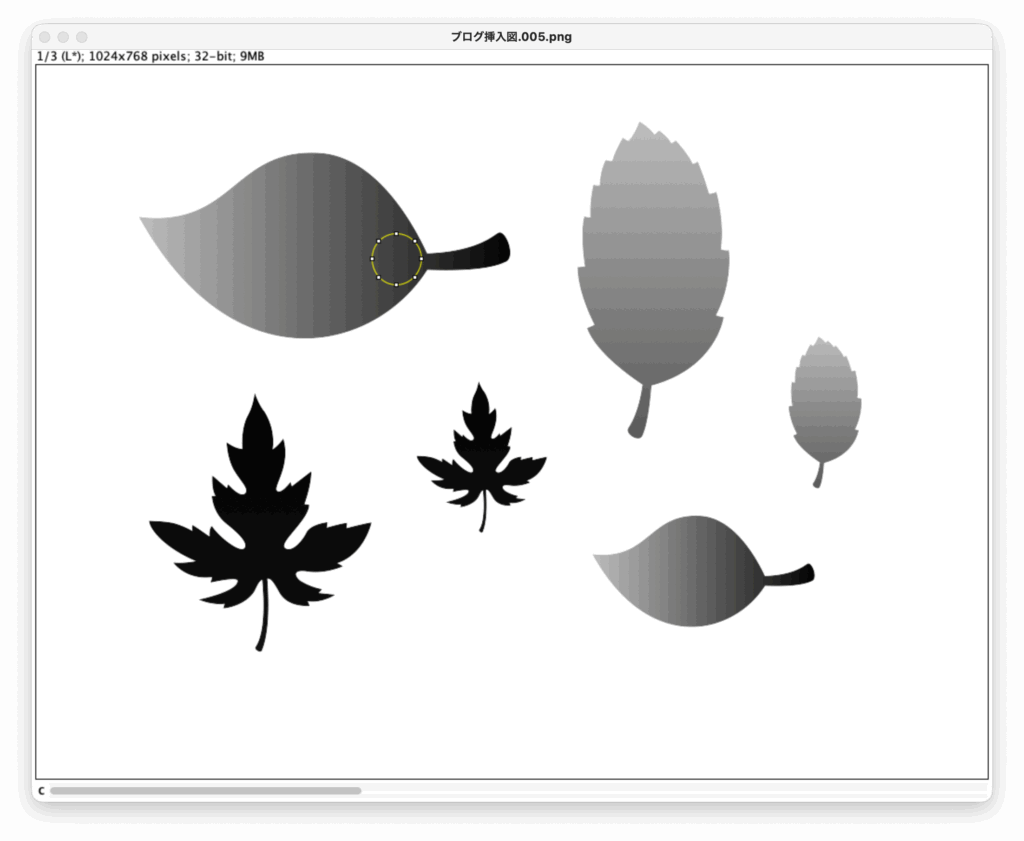
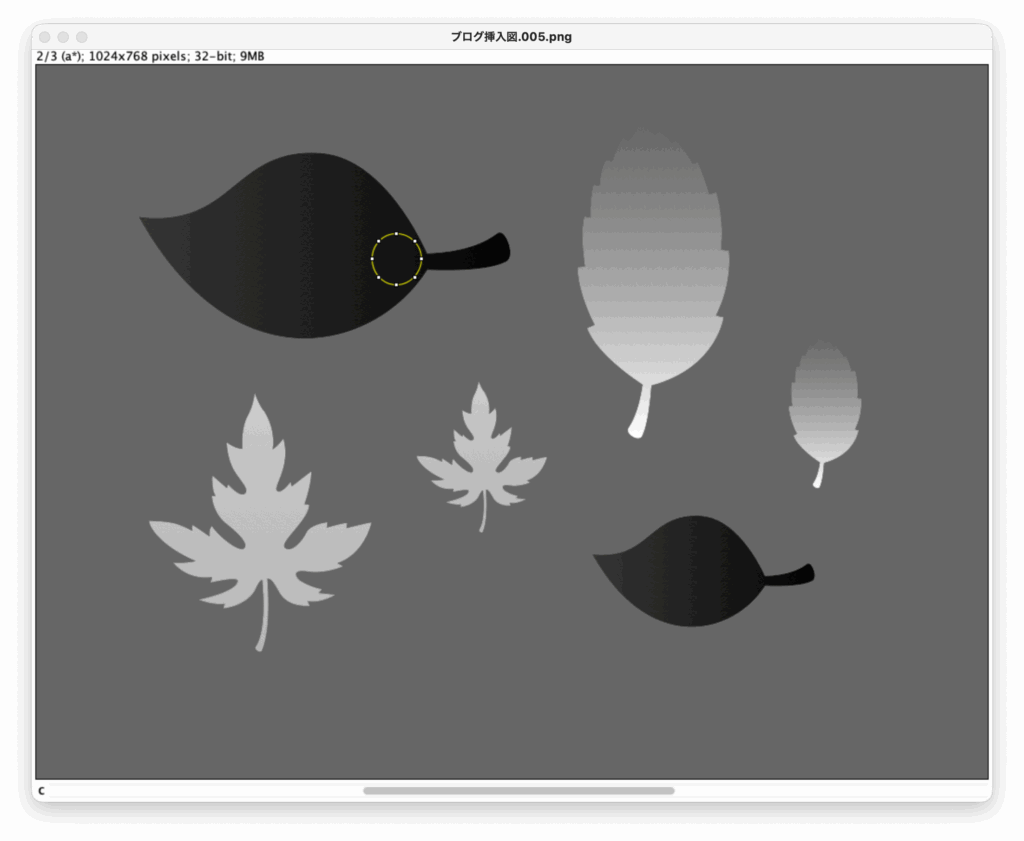
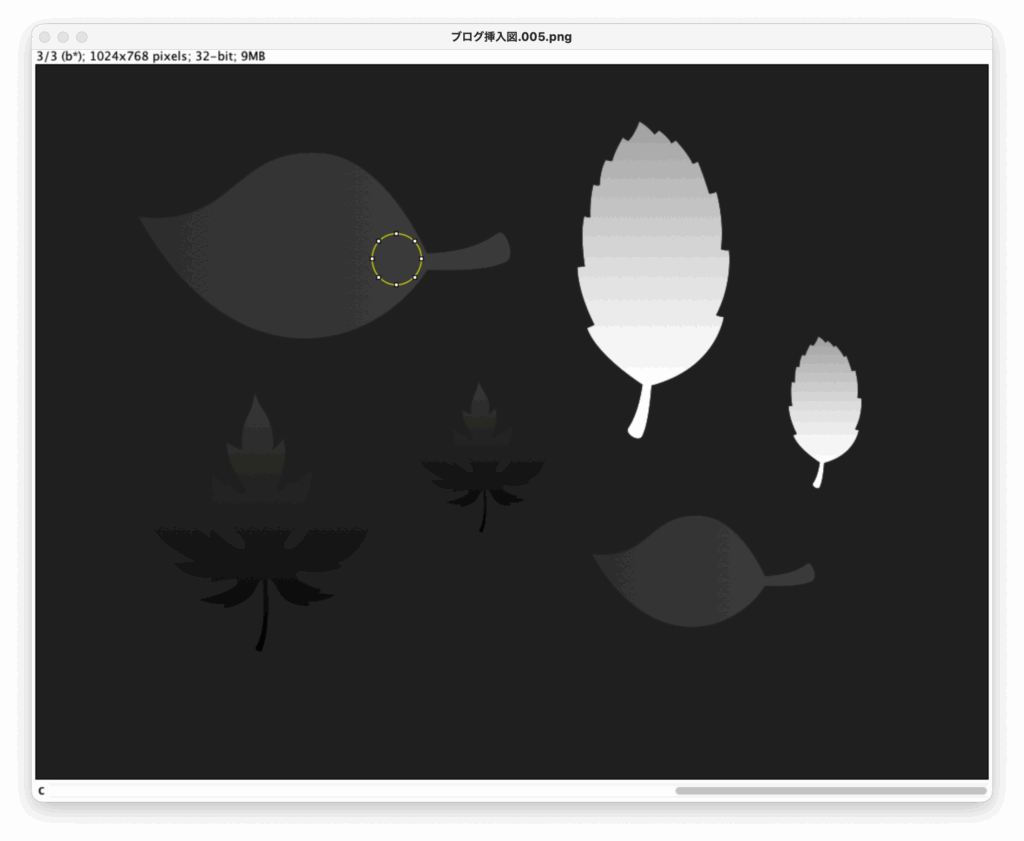
測定結果
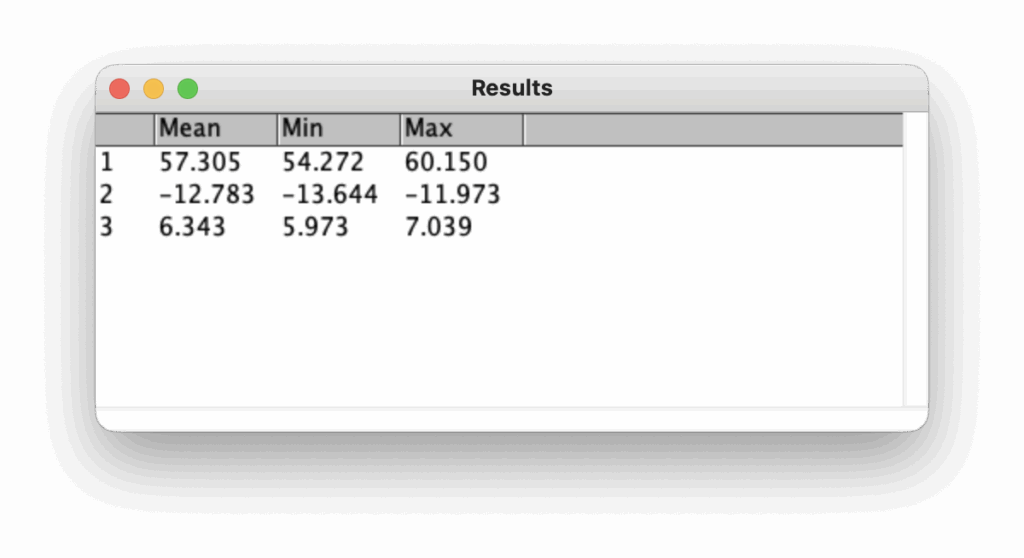
今回はL→a→bの順で測定を行ったので、上から順にL値→a値→b値となります。
測定結果の保存
- 結果ウィンドウで、「File」メニューをクリックし、「Save As...」を選択します。
- 保存するファイル名を入力し、保存場所を選択します。
- ファイル形式は「.csv」(カンマ区切りのテキストファイル)がデフォルトです。
確認ツール
簡易的にカラーを確認できます。
この記事はImageJでの色の定量方法について紹介しました。
少しでもお役に立てたら嬉しいです。
広告

最後に、実際に私が購入したおすすめできる本を厳選して紹介します。
アフィリエイトリンクを使っていますが、クリックしていただけると更新の励みになります。よろしければぜひご覧ください!

ImageJではじめる生物画像解析 単行本 – 2016/3/26

imageJ関連の本は難しいものが多いですが、この本は読みやすく書かれています。
それでいて、初心者だけでなく上級者向けの情報が詰め込まれていて、おすすめの一冊です。



